이 섹션에서는 Edge 클러스터를 구성할 수 있습니다. 기존 클라우드 VPN 허브를 볼 수도 있습니다.
- 엔터프라이즈 포털의 SD-WAN 서비스에서 로 이동한 다음, SD-WAN 대상(SD-WAN Destinations)에서 클러스터 및 허브(Clusters and Hubs)를 확장합니다.
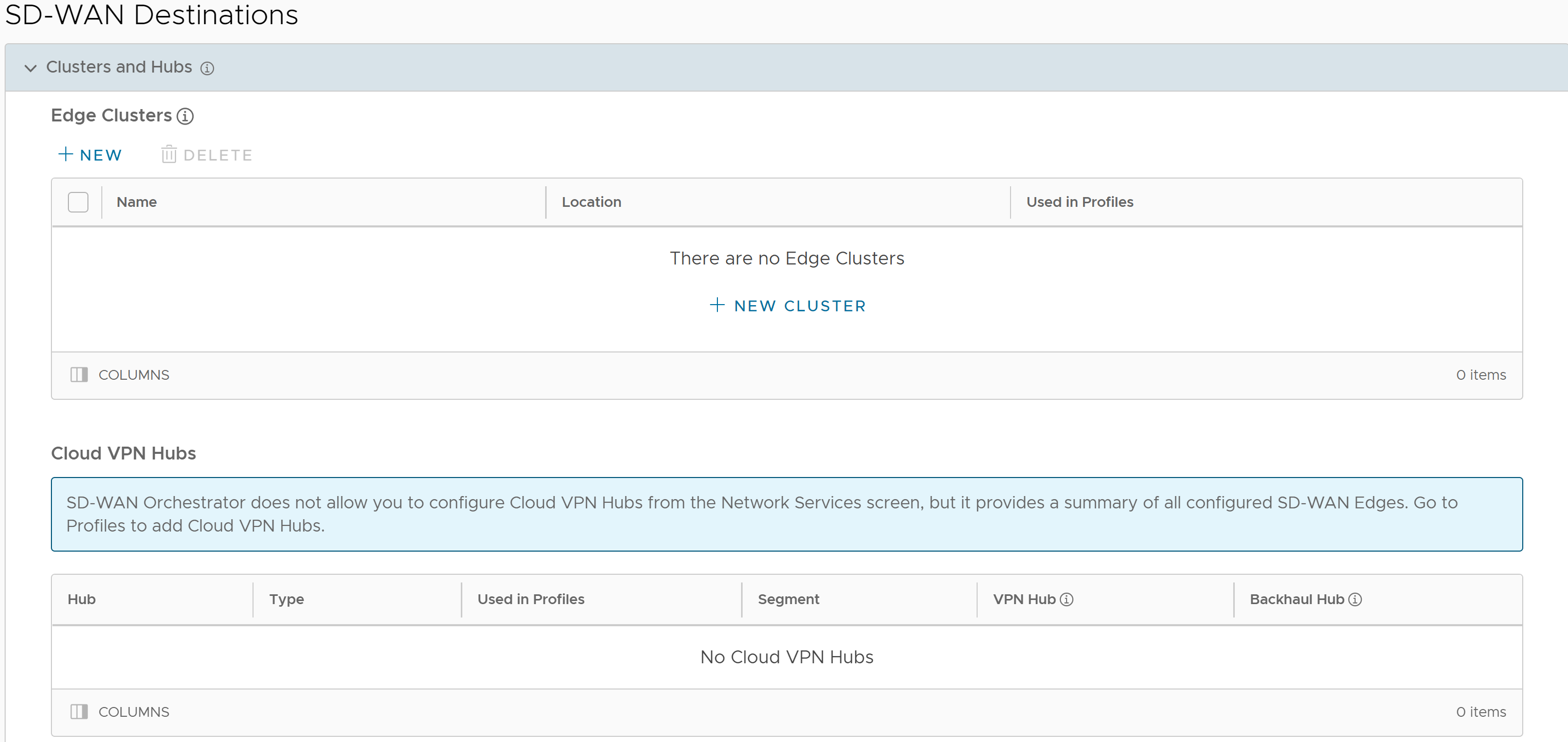
- Edge 클러스터(Edge Clusters) 영역에서 새로 만들기(New) 또는 새 클러스터(New Cluster)를 클릭합니다.
참고: 새 클러스터(New Cluster) 옵션은 테이블에 항목이 없는 경우에만 나타납니다.
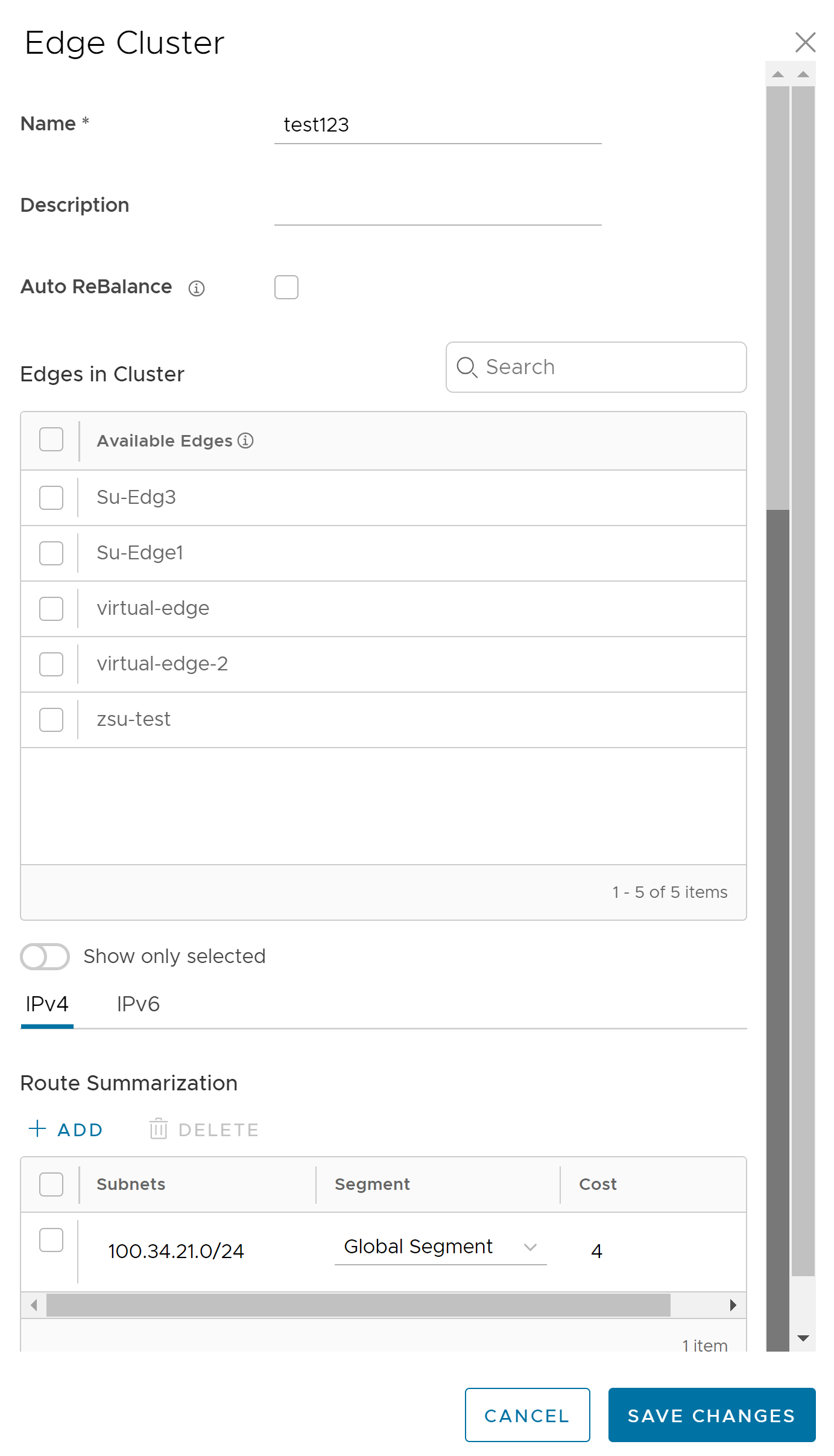
- 다음 구성 옵션을 사용할 수 있습니다.
옵션 설명 이름(Name) Edge 클러스터의 이름을 입력합니다. 설명(Description) Edge 클러스터에 대한 설명을 입력합니다. 이 필드는 선택 사항입니다. 자동 재조정(Auto ReBalance) 필요한 경우 확인란을 선택합니다. 참고: 이 확인란을 선택하면 허브 클러스터의 개별 Edge가 클러스터 점수 70을 초과할 경우, 스포크 Edge는 클러스터 점수가 70 미만으로 감소할 때까지 분당 하나의 스포크 Edge 속도로 재조정됩니다. 스포크 Edge가 다른 허브에 다시 할당되면 스포크 Edge의 VPN 터널 연결이 끊어지고 최대 6-10초의 다운타임이 발생할 수 있습니다. 클러스터의 모든 허브가 클러스터 점수 70을 초과하는 경우 재조정이 수행되지 않습니다. 자세한 내용은 Edge 클러스터링 작동 방식을 참조하십시오.클러스터의 Edge(Edges in Cluster) 사용 가능한 Edge를 표시합니다. Edge 클러스터에서 이동할 필수 Edge를 선택합니다. 자세한 내용은 Edge 클러스터링 정보 항목을 참조하십시오. 선택 항목만 표시(Show only selected) 선택한 Edge만 표시하려면 이 토글 버튼을 사용합니다. 경로 요약(Route Summarization) IPv4 및 IPv6 둘 다에 대해 경로 요약을 구성할 수 있습니다. 추가(Add)를 클릭한 다음, 서브넷(Subnets), 세그먼트(Segment) 및 비용(Cost)을 구성합니다. 자세한 내용은 경로 요약 항목을 참조하십시오.
- 변경 내용 저장(Save Changes)을 클릭합니다.
- 다음은 Edge 클러스터(Edge Clusters) 영역에서 사용할 수 있는 다른 옵션입니다.
옵션 설명 삭제(Delete) 항목을 선택하고 이 옵션을 클릭하여 삭제합니다. 열(Columns) 클릭한 후 페이지에서 표시하거나 숨길 열을 선택합니다. 참고: Edge 클러스터(Edge Clusters) 테이블 맨 위에 있는 정보 아이콘을 클릭하여 개념 다이어그램을 확인합니다. - 클라우드 VPN 허브(Cloud VPN Hubs) 영역에는 구성된 모든 VMware SD-WAN Edge가 표시됩니다.
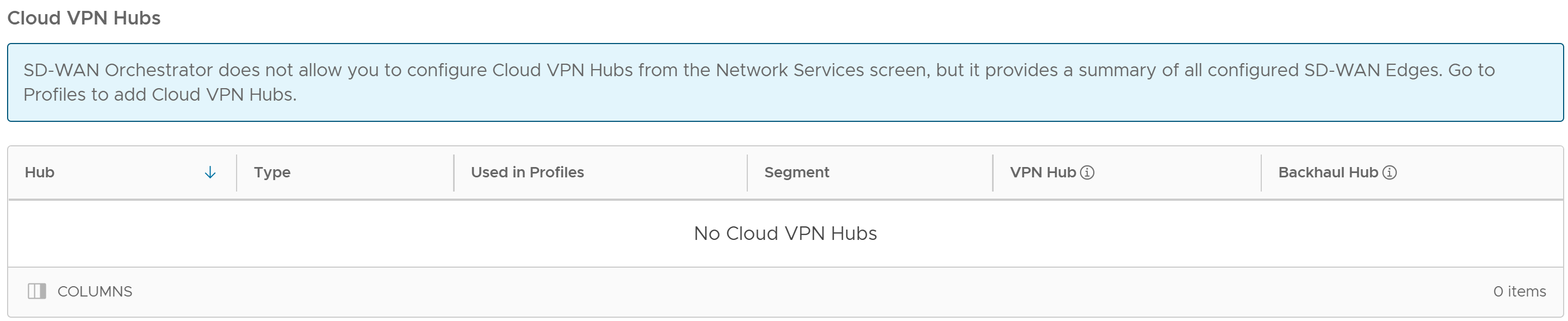
- 새 클라우드 VPN 허브를 추가하려면 으로 이동합니다. 자세한 내용은 프로필에 대한 클라우드 VPN 구성 항목을 참조하십시오.
허브 또는 클러스터 상호 연결에 대한 내용은 허브 또는 클러스터 상호 연결 항목을 참조하십시오.